シーサーブログで記事を書く場合、「通常エディター」と「リッチテキストエディター」というものがあります。
この2つのエディターの使い分けを覚えることにより、効率的に記事を書いていくことができます。
通常エディターとリッチテキストの違い
まず通常エディターとリッチテキストの違いに関して解説します。
文字を書いたり編集する場合はリッチテキスト
リッチテキストエディターの場合、文字の色や大きさなど装飾を画面を見ながら編集できます。
※文字の装飾方法に関しては下記記事をご覧下さい。
⇒シーサーブログの文字変更【サイズ、色、ライン、背景色、絵文字】
例えば「こんにちは」という文字を赤くする場合で見比べてみましょう。
通常エディターの場合
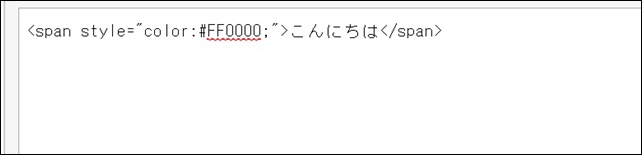
リッチテキストエディターの場合
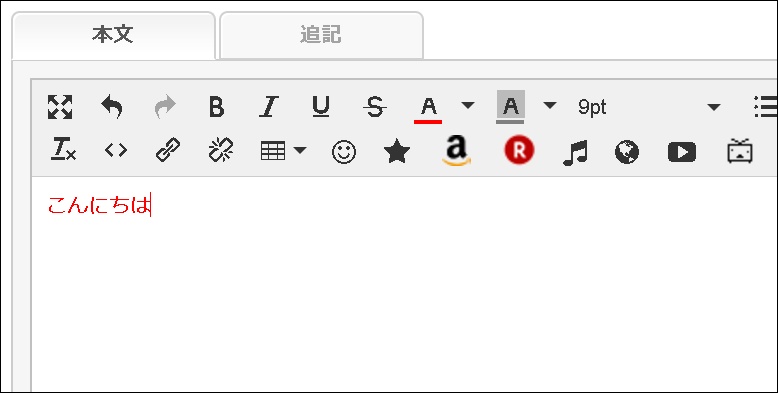
このようにリッチテキストエディターの場合は変更した箇所を見ながら編集できるのでとても便利です。
通常エディターの場合はプレビュー画面を確認しながら編集しないといけないので時間のロスになります。
こういった理由から記事を書いたり編集する場合はリッチテキストエディターを使いましょう。
【深呼吸タイム】 稼ぐために必要な3つのポイントを知っていますか? これら全部を暴露します。
広告を掲載する場合は通常エディター
通常の記事を書いたり文字装飾をする場合にはリッチテキストエディターが便利ですが広告を貼る時だけは通常エディターを使ってください。
※広告の貼り方に関しては下記記事をご覧ください。
リッチテキストエディターで広告を掲載して記事をアップしても、
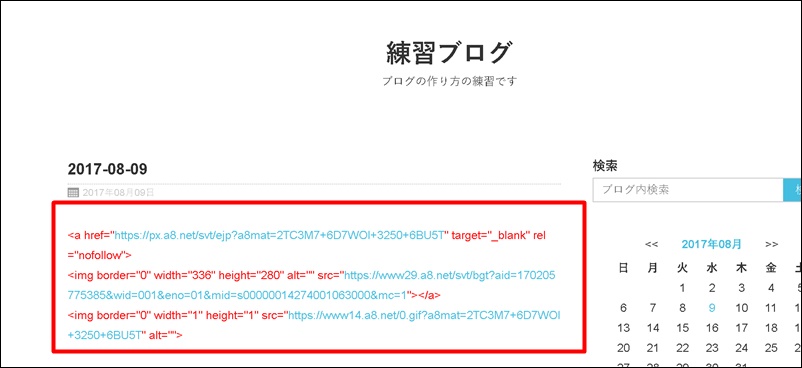
このように英数字の羅列になってしまい広告が表示されません。
通常エディターを使って広告を貼ると、
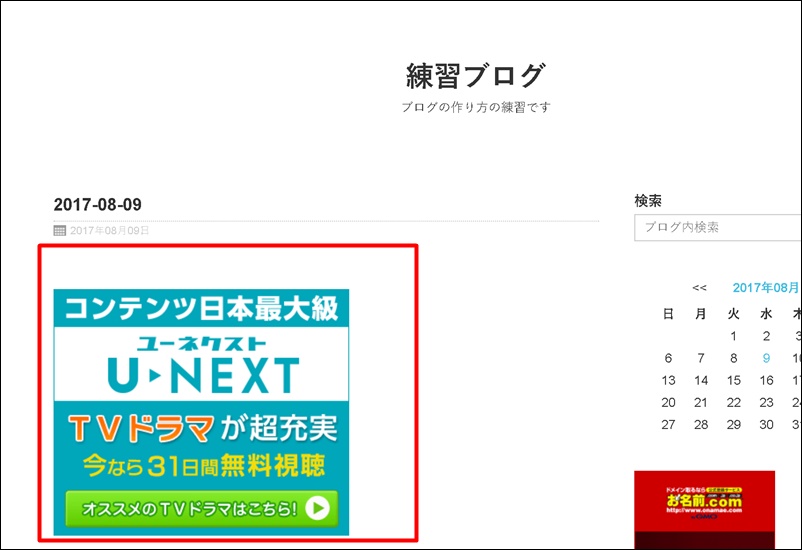
このようにきちんと広告が表示されています。
まとめると、
記事を書く場合・・・リッチテキストエディター
広告を貼る場合・・・通常エディター
このように覚えておいてください。
エディターの切り替え方法
エディターの切り替え方法はとっても簡単です。
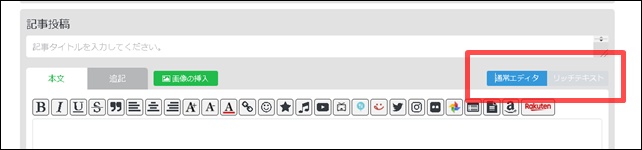
「通常エディタ」もしくは「リッチテキスト」をクリックするだけです。
青くなっている方が現在のエディターと覚えておいてください。
【ちょっと一息♪】 私の妻がどうやって7日で初報酬を得て5万円の不労所得を得られるようになったか?
その全貌を知りたくありませんか?
スマホからシーサーブログに広告を掲載する場合
シーサーブログはスマホでも記事を投稿することができます。
先ほど広告を貼る場合は通常エディターに切り替えるとお伝えしましたが、シーサーブログの管理画面をスマホで見ると切り替えボタンがありません。
そのまま広告を貼っても英数字の羅列が表示されるだけになってしまいます。
そのためスマホから広告を掲載する場合は、PC版に切り替える必要があります。
画面を下にスクロールすると、

このようにスマートフォンとパソコンを切り替えることができますので「パソコン」をクリックしてください。
するとパソコンで見た時と同じように画面が表示されます。
パソコン版が表示されてから「通常エディター」に切り替えて広告掲載を行いましょう。
【スマホから広告投稿する手順まとめ】
- パソコン版に切り替える
- 通常エディターに切り替える
- 広告を掲載する
シーサーブログのエディタの使い分けまとめ
今回のようにブログサービスによって記事の編集方法であったり広告の貼り方が異なるケースがあります。。その場合はそのサービスのヘルプページなどを見て最低限の使い方を学んでから実践することにより時間や労力のロスを減らす事ができます。
最後までありがとうございました。
★ちょっとだけ宣伝させてください★ 「ブログで10万」と聞くと、 と思われがちですが、実は「勝ちパターン」を知っているかどうかだけなんです。




